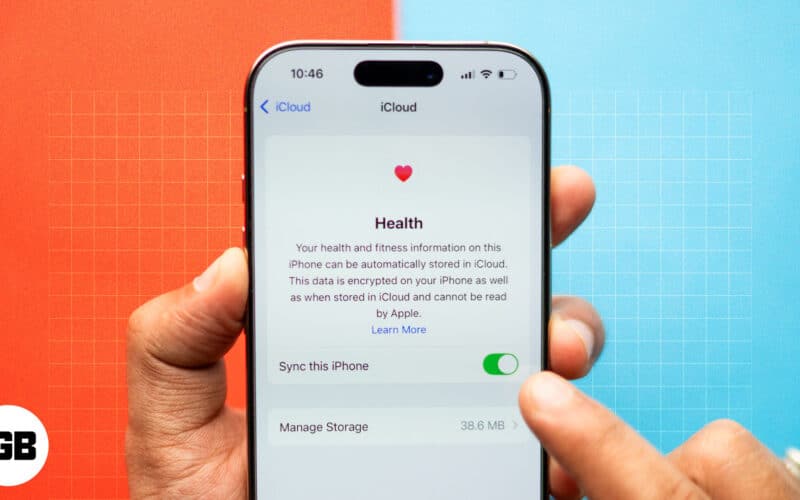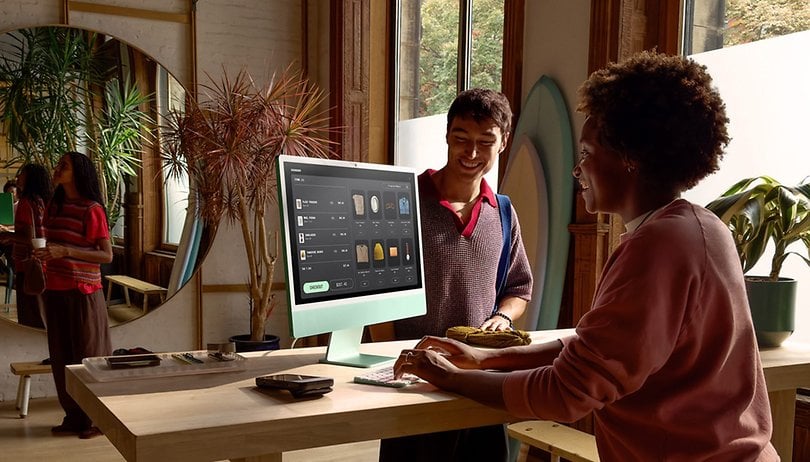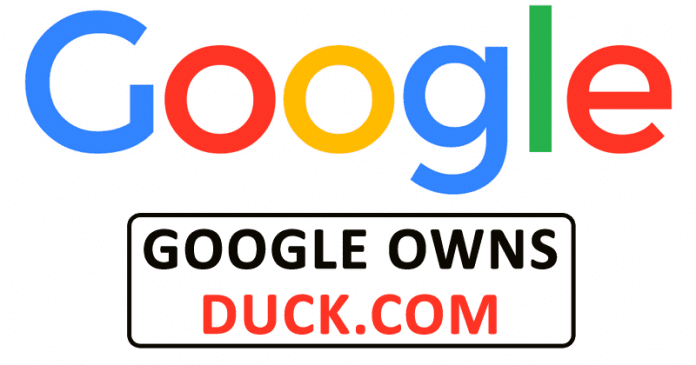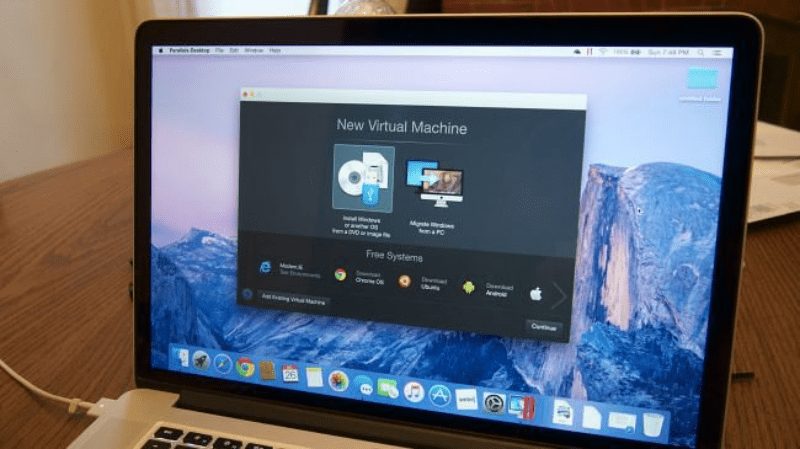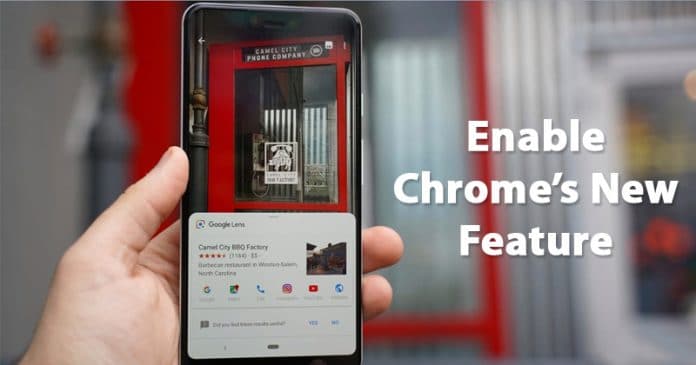Dailymotion je oblíbená aplikace pro streamování video obsahu, ale věděli jste, že na tuto platformu můžete nahrávat i svá vlastní videa? Jako pokročilý partner můžete dokonce vydělávat na videích, která publikujete v této aplikaci. Celý proces vám navíc zabere jen pár minut.

V tomto článku vám ukážeme, jak nahrát video na Dailymotion pomocí webové platformy a mobilní aplikace. Kromě toho odpovíme na některé často kladené otázky související s tímto tématem.
Jak nahrát video do Dailymotion z PC
Po YouTube je Dailymotion jednou z nejpopulárnějších aplikací pro streamování videa. Nejen, že můžete streamovat videa celé hodiny a najít poutavý obsah, který vás zajímá, ale také můžete přidávat svá vlastní videa do knihovny Dailymotion.
I když můžete sledovat videa bez účtu Dailymotion, musíte mít účet, abyste mohli nahrávat videa jako uživatel. Nezapomeňte si tedy vytvořit profil nebo se přihlásit ke svému účtu, pokud jste to ještě neudělali.
Chcete-li nahrát video do Dailymotion z vašeho PC, postupujte takto:
- OTEVŘENO Dailymotion ve vašem preferovaném prohlížeči.

- Přejděte na „Nastavení“ v pravém horním rohu obrazovky.

- Přejděte na možnost „Nahrát“ na levém postranním panelu.

- Znovu klikněte na tlačítko „Nahrát“ a otevřete soubor z počítače.
Poznámka: Rychlejší způsob, jak to udělat, je přetáhnout soubor z plochy a pustit do okna Dailymotion.
- Do záložky níže napište název videa.

- Vyberte jazyk videa.

- Vyberte kategorii, ve které bude video zveřejněno.

- Klikněte na tlačítko „Publikovat“ v levém dolním rohu okna.

Po dokončení procesu nahrávání se zobrazí zpráva „Blahopřejeme, vaše video bylo zveřejněno“. Když je video nahráno, najdete ho ve své knihovně v sekci „Vaše nahraná videa“.
Existují další způsoby, jak můžete své video před zveřejněním upravit. Ke každému videu můžete například přidat štítky, aby je našlo více lidí. Mějte na paměti, že k jednomu videu nemůžete přidat více než 10 tagů. Před zveřejněním videa můžete také přidat jeho popis. Tím se zlepší vaše viditelnost a přiláká více diváků. Je dokonce možné přidat věkové omezení, pokud to není vhodné pro nezletilé.
Před nahráním videa se ujistěte, že je v jednom z těchto formátů: MP4, WMV, MPEG, AVI, DV, 3GP a FLV. Pokud se video nenahraje, možná nesplňuje pokyny pro komunitu Dailymotion a požadavky na video. Například soubor videa nemůže být větší než 2 GB. Pokud nemůžete přijít na to, proč nemůžete nahrát video, je dobré kontaktovat tým podpory Dailymotion.
Jak nahrát video do Dailymotion z aplikace pro iPhone
Dailymotion také nabízí mobilní aplikaci, kde můžete streamovat videa, přidávat je do seznamu „Oblíbené“ nebo „Přehrát později“, stahovat videa, sledovat své oblíbené účty a dokonce vytvářet personalizované seznamy skladeb. Jako bezplatný uživatel však nemáte možnost nahrávat videa z mobilní aplikace.
Jediným způsobem, jak nahrát obsah z mobilní aplikace, je stát se ověřeným partnerem. To je možné pouze v případě, že jste pokročilý partner. Pokud jste se stali pokročilým partnerem, takto můžete nahrát video do Dailymotion ze svého iPhone:
- Otevřete svou galerii na domovské obrazovce.

- Najděte video, které chcete nahrát.

- Klepněte na ikonu „Sdílet“ v levém dolním rohu obrazovky.

- Najděte ikonu „Dailymotion“ a klepněte na ni.

- Zadejte název videa.

- Vyberte jazyk videa.

- Vyberte kategorii, ve které bude video zveřejněno.

- Pokud chcete, přidejte popis a štítky.
- Klepněte na tlačítko „Publikovat“ ve spodní části obrazovky.

To je všechno. Počkejte několik okamžiků, než aplikace zpracuje vaše video a bude automaticky nahráno do vaší knihovny Dailymotion.
Jak nahrát video do Dailymotion z aplikace pro Android
Je také možné nahrát video do Dailymotion ze zařízení Android, i když musíte být také pokročilým členem. Chcete-li nahrát videa do této aplikace, postupujte takto:
- Otevřete Galerii na svém zařízení Android.

- Najděte video, které chcete nahrát, a dlouze stiskněte soubor.

- Vyberte funkci „Sdílet“.

- Ze seznamu vyberte ikonu „Dailymotion“.

- Zadejte název videa.

- Vyberte jazyk a kategorii videa.

- Pokud chcete, přidejte popis a štítky.

- Klepněte na tlačítko „Publikovat“ pod ním.

Nahrání videa bude aplikaci chvíli trvat. Až ji příště otevřete, najdete ji v knihovně aplikace.
Další často kladené dotazy
Kolik stojí nahrání videa do Dailymotion?
Skvělá věc na Dailymotion je, že za nahrání videa nemusíte nic platit. Používání Dailymotion je zcela zdarma. Jak již bylo řečeno, stejně jako u YouTube a dalších aplikací pro streamování videa se můžete stát prémiovým členem.
Pokud chcete nahrávat videa z mobilní aplikace, musíte se nejprve stát pokročilým partnerem. Jako ověřený partner získáte přístup k dalším pokročilým funkcím a výhodám. Například budete moci vydělávat příjmy z obsahu, který zveřejníte.
Je nějaký limit na počet videí, které mohu nahrát?
I když je vždy snazší nahrávat jedno video najednou, Dailymotion vám umožňuje nahrávat více videí současně. Existuje však omezení počtu videí, které můžete nahrávat současně, a to 10. Pokud jde o počet videí, která můžete denně nahrávat, existuje také omezení. Uživatelé nesmějí nahrávat více než 96 videí za den.
Upozorňujeme, že tyto pokyny platí pouze pro bezplatné uživatele. Pokud jste prémiovým členem, nemáte žádný limit na počet videí, které denně zveřejníte, ani na jejich délku. Prémioví členové navíc mohou nahrávat i zvukové soubory, nejen videoobsah.
Jsou videa ve výchozím nastavení soukromá nebo veřejná?
Pokaždé, když na Dailymotion nahrajete nové video, bude ve výchozím nastavení soukromé. Pokud chcete sdílet video, které jste právě zveřejnili, budete muset zkopírovat adresu URL videa a sdílet odkaz s kýmkoli chcete. Pokud chcete, aby bylo video veřejné, můžete před zveřejněním klepnout na kartu „Veřejné“.
Využijte funkci nahrávání Dailymotion
Jako bezplatný uživatel máte možnost nahrávat videa na webovou platformu Dailymotion. Pokud to však chcete provést v mobilní aplikaci, budete muset přejít na partnerství. Stát se pokročilým partnerem na Dailymotion přináší několik dalších výhod. Nebudete mít například omezený počet videí, které můžete každý den publikovat.
Už jste někdy zveřejnili video na Dailymotion? Použili jste webovou platformu nebo mobilní aplikaci? Dejte nám vědět v sekci komentářů níže.